Най-добрият търсач на дублирани файлове
Защо трябва да ни се доверите
Здравей, казвам се Кристен. Взех куп часове по компютърни науки в колежа като част от моята непълнолетна и реших тогава, че не се занимавах с кодиране / програмиране - но обичам компютрите. Сега съм просто обикновен потребител, който оценява прости и ясни потребителски интерфейси и програми, с които не трябва да се боря, за да ги накарам да работят. Имам компютър ASUS, iPhone и няколко други приспособления, за да направя изследванията си. За тази статия тествах дванадесет различни търсачи на дублирани файлове на моя лаптоп, базиран на Windows 8.
Използвам моя компютър за много основни функции, мина доста време, откакто прегледах файловете си с документи и снимки и ги организирах. Може да използвате услуга като DropBox, iCloud или Google Drive, за да архивирате същите документи или снимки, които вече сте прехвърлили няколко пъти на вашия лаптоп. Тогава вероятно ще ви е необходимо приложение за търсене на дублирани файлове, което ви позволява бързо да търсите големи, стари, дублирани файлове и ви дава възможност да ги преглеждате и изтривате.
Тъй като най-вече съм на компютър и като се има предвид, че някои програми за търсене на дубликати също поддържат macOS, моят съотборник JP тестваше редица Mac дублиращи търсачи на своя MacBook Pro (10.13 High Sierra). Той ще сподели подробни констатации за тези приложения за Mac.
Нашата цел е да тестваме група от добре познати програми и да споделим абсолютно най-доброто, така че да спестите време за проучване на програми, които могат или не могат да добавят стойност за вашия компютър. Надяваме се, че този преглед ще ви даде някаква представа и че ще се отдалечите, като изберете страхотен дублиращ търсач, който ще ви помогне да освободите място на вашия компютър или Mac.
Отказ от отговорност : мненията в този преглед са наши собствени. Никой софтуерни разработчици или търговци, споменати в тази публикация, нямат никакво влияние в нашия тестов процес, нито получават редакторски вход в съдържанието. Всъщност никой от тях не знае, че подготвяме този преглед, преди да го публикуваме в SoftwareHow.
Запознаване с дублиращи търсачи на файлове
Какво причинява дублиращи се файлове? Най-очевидният отговор е компютърните потребители да записват твърде много версии на един и същ файл на много места. Ако сте като мен, можете да запазите същите фотоалбуми или видеоклипове, съхранявани на вашия телефон, цифров фотоапарат, социални медии и вашия компютър. Не сте склонни да се върнете и да ги организирате ... докато един ден твърдият диск на компютъра ви не остане на място.
Друг често срещан източник на дубликати са подобни файлове. Например, когато правите селфи, най-вероятно ще направите няколко снимки, изберете идеалния и го публикувате във Facebook или Instagram. Какво ще кажете за останалите небрани (както наричаме, подобни снимки)? Те често се игнорират. Това е добре през повечето време. Но когато синхронизирате тези изображения между телефона и компютъра, проблемът с липсата на съхранение ще се появи рано или късно. След това ще разберете колко място се заема от тези ненужни подобни снимки.
Вероятно е, че това е, когато ще започнете да търсите начини да намерите тези дубликати и подобни файлове - тогава на вашето внимание идва софтуерът за търсене на дублирани файлове, нали? Тези разработчици на софтуер са интелигентни! Те знаят нашата болка. Те отнемат време за проектиране и разработване на такива видове приложения, които да ни помогнат бързо да изкореним ненужните файлове. Но имайте предвид, че дублиращите приложения за търсене не са вълшебни спестявания с едно кликване и вече сте готови.
Не се заблуждавайте от прекалените обещания на тези „неетични“ доставчици - особено тези, които твърдят, че могат да ви спестят 20 GB дисково пространство само за две минути. Това често е невъзможно, тъй като търсенето или сканирането на дубликати отнема време и прегледът им често отнема много време процес. Затова винаги се препоръчва внимателно да прегледате всеки елемент, преди да решите да го изтриете само в случай на неправилно действие.
Също така, заслужава да се отбележи, че не е задължително дублиращите се елементи да бъдат премахнати. Може да имате основателна причина да ги съхранявате в различни папки, особено когато компютърът ви е споделен с някой друг. Създавате различни папки за разделяне на съдържанието и е напълно възможно някои файлове да се припокриват между вас и други потребители. Не искате да изтриете тези припокрити елементи без разрешение!
Кой трябва (или НЕ трябва) да получи това
Първо, изобщо не се нуждаете от софтуер за търсене на дубликати, ако компютърът ви има достатъчно място за съхранение или рядко запазвате множество копия на файл (било то снимка, видео или резервно копие на телефона). Дори и да го направите, понякога можете просто да отделите няколко минути, за да преминете през тези често използвани папки и да ги подредите - освен ако няма хиляди от тях и е невъзможно да отделите време за ръчна проверка на всяка папка.
Основната стойност на тези програми е спестяването на време. Защо? Защото, както вече споменахме, ръчното търсене на допълнителни файлове, които сте запазили на твърд диск, често е досаден и непълен. Например, напълно възможно е да сте направили резервно копие на един и същ албум със снимки седем пъти, докато оригиналният е скрит някъде дълбоко в диск, който изисква достъп до седем клика.
С две думи, ето няколко сценария, при които можете да използвате дублиращ софтуер за търсене:
- В компютъра ви липсва дисково пространство.
- Твърдият ви диск е пълен с много точни дубликати на файлове и папки.
- Редовно синхронизирате медийни файлове между телефона / таблета и компютъра.
- Можете да архивирате вашите iOS устройства с iTunes от време на време.
- Често прехвърляте снимки от вашия цифров фотоапарат на компютър.
Може да НЕ се нуждаете от дублиращ търсач, когато:
- Вашият компютър е сравнително нов и има много място за съхранение.
- Твърдият ви диск е почти пълен, но сте сигурни, че не е причинен от дублиращи се файлове.
- Имате причина да запазите тези дублирани елементи.
Освен това, имайте предвид, че когато на вашия компютър или Mac липсва място за съхранение, често можете да възстановите много дисково пространство, като използвате програма за почистване. По-рано сме разгледали най-добрите програми за почистване на компютър и най-добрите програми за почистване на Mac. Например, ако сте инсталирали твърде много програми на трети страни, причината за ниското пространство на диска е, че твърдият диск (или твърдо състояние) е зает от програмни файлове и трябва да опитате да деинсталирате тези ненужни програми, за да възстановите място,
Как тествахме и избирахме
В наши дни става все по-трудно да се поставят различни програми, които се състезават в едно и също пространство, за да тестват, тъй като изглежда, че всички те се грижат за специфична аудитория. Някои от тях са предназначени за компютърни начинаещи, които не са технологични, докато други са за гурута (известни също като потребители на енергия), които са удобни с компютрите. Предизвикателно е, но все пак несправедливо да ги сравните със същите критерии. Въпреки това, ето факторите, които взехме предвид по време на нашето тестване.
Колко дълбоко ще сканира програмата и колко точно е да намери дубликати?
Добрият търсач на дублирани файлове може да извърши по-задълбочено търсене (наричано също дълбоко търсене в някои програми) и да бъде възможно най-конкретен в подхода си към сканиране на твърдия диск на компютъра. През повечето време просто трябва да направите няколко кликвания, следвайки инструкциите на софтуера, преди да го оставите да сканира. Тези опции могат да включват например сканиране по папка или устройство, търсене на конкретни приложения като Photos for Mac, включително / изключване на конкретни типове файлове по време на сканиране, настройка на желания тип / размер / време на файла и т.н.
Колко персонализирани са методите на търсене?
Това варира според софтуера. Колкото повече файлови разширения, имена, времена и размери едно приложение може да открие, толкова повече дублирания може да драгира. Това също помага да се намерят конкретни видове дублиращи се файлове по-ефективно. Представете си: Знаеш, че имаш тонове дублиращи се снимки, съхранявани в папката „Снимки“. Всичко, което трябва да направите с дублиращ търсач, е да определите метода на търсене за включване на изображения, след което сканирайте само тази папка.
Позволява ли ви да преглеждате дубликатите си, преди да изтриете?
Какво можете да направите с дублиращи се файлове, след като бъдат открити? Един добър софтуер ще ви улесни да сравнявате оригинали и копия и безопасно да се справяте с тях. Повечето програми предлагат възможност за преглед на файлове, така че да знаете какво изтривате, преди да го направите. Това е особено полезно за снимките. Също така някои дублиращи търсачи на файлове, като победителите, които сме избрали по-долу, ви позволяват да откриете подобни - не само точни файлове, които може да не искате да изтриете.
Можете ли да отмените това, което току-що направихте?
Повечето дублиращи търсачи на файлове предлагат опция за възстановяване, ако случайно изтриете нещо, което не трябва. Някои софтуерни програми ще ви позволят да експортирате дубликатите, вместо да ги изтриете, или да ги запишете в определена временна папка, за да се справите по-късно. Въпросът е, че трябва да можете да обърнете тези операции за изтриване.
Колко лесно е да се използва?
Лесното не означава непременно задълбочено. Някои дублиращи търсачи на файлове не са супер удобни за потребителя и изискват известно ноу-хау за навигация. Може да не искате да си губите времето за борба с част от софтуера, който ви отнема завинаги. Срещнах един дублиращ търсач на файлове, който би бил прекрасен за тестване, ако не продължавах да получавам изскачащи грешки, преди дори да мога да го изтегля.
Програмата съвместима ли е с вашата компютърна ОС?
Ако сте на компютър, очаквате софтуеър да работи безпроблемно във версията на Windows, която сте инсталирали, било то Windows 7, Vista или най-новата Windows 10. По същия начин, за потребителите на Mac, искате приложението да е съвместимо с версията на macOS, която използвате Mac машина, напр. High Sierra 10.13.3.
Победителите
Първи неща първо: преди да използвате какъвто и да е дублиращ софтуер за търсене на файлове, винаги е добра практика да архивирате вашия компютър и Mac предварително, за всеки случай. Както се казва - архивирането е цар в дигиталната ера!
Най-добрият дублиращ търсач за Mac: Близнаци 2

MacPaw разработва софтуер за Mac от почти десетилетие, като CleanMyMac е техният водещ продукт. Gemini 2 според нас е (и трябва да бъде) част от техния инструментариум за почистване на Mac. Позициониран като „интелигентен търсач на дублирани файлове“, Gemini 2 ви помага да намерите дубликати и подобни файлове на вашия Mac. Изтривайки тези дубликати, можете да възстановите тонове пространство. Разбира се, това се случва само когато вашият Mac е изпълнен с копия като излишни резервни копия, подобни снимки и др. Това, което особено ни харесва при Gemini 2, е неговият елегантен потребителски интерфейс, добре проектиран навигационен поток и най-доброто от всички негови възможности за откриване на дубликат.,
Основният екран на приложението е показан както по-горе. След като го инсталирате и отворите на вашия Mac, избирате режим, за да започнете. Например, за да намерите дублирани изображения, изберете „Папка с изображения“. За песни избирате „Музикална папка“. Можете също да добавите персонализирана папка за сканиране. След това изчакайте сканирането да завърши. В зависимост от броя на файловете в тази папка, процесът може да отнеме секунди или минути.
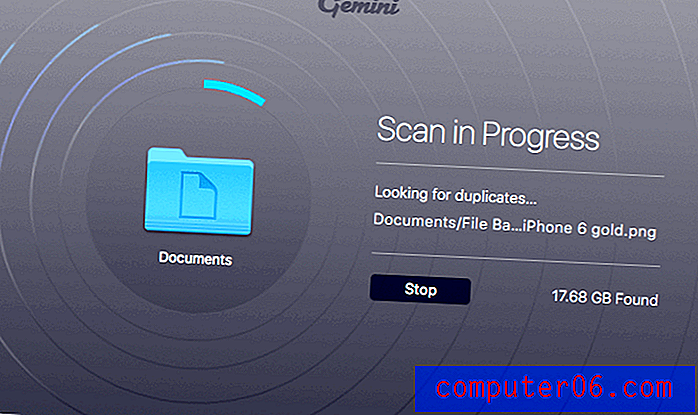
Професионален съвет : по време на сканирането е най-добре да излезете от други работещи приложения, за да избегнете проблеми с прегряването на Mac. Открихме, че Gemini 2 е малко взискателен към ресурсите и феновете на MacBook Pro на JP изтичаха силно. Научете повече от този преглед на Близнаци, който писахме по-рано.
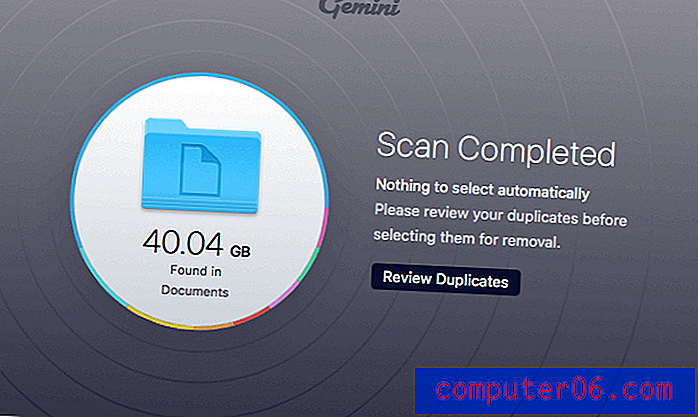
След това прегледайте дубликатите, след като сканирането приключи. Тази стъпка изисква допълнително внимание и също може да отнеме много време. За щастие, Близнаци 2 ни прави лесно да сортираме през списъка с дубликати (групирани по Точни дубликати и подобни файлове, както е показано по-долу). Освен това автоматично избира дубликата или подобни елементи, които приложението смята за безопасни за премахване.
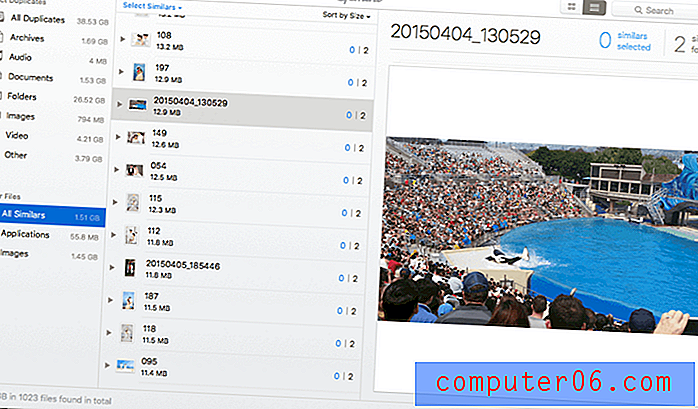
Но машината е машината: Файловете, които приложението смята за безопасни за изтриване, не винаги са файлове, от които трябва да се отървете. Така че, опитайте се да прегледате всяка група файлове и не забравяйте да изберете само тези елементи, които смятате за добре, за да се отървете. Между другото, Близнаци 2 ги премества в кошчето; все още имате шанс да ги възстановите в случай, че някои елементи се изтрият, които не трябва да има.
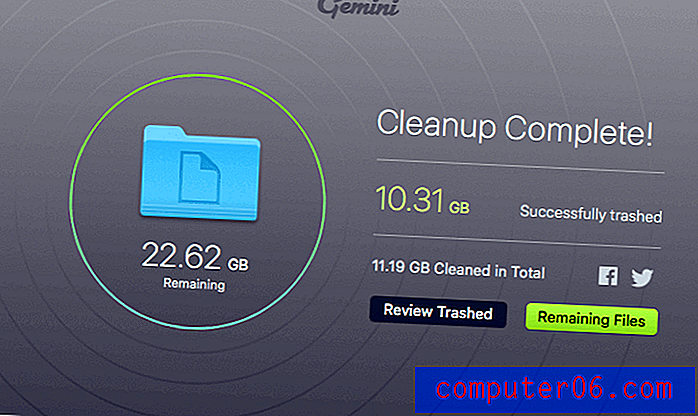
В случая на JP той прекара около 10 минути, преглеждайки тези дубликати и в крайна сметка освободи 10, 31 GB в хранилището, което той може да използва за съхраняване на няколко хиляди нови снимки. Не е зле!
Gemini 2 предлага пробна версия, която ви позволява да премахвате максимум 500 MB файлове. Ако превишите лимита, трябва да платите, за да активирате пълната версия. Цената за това е 19, 95 долара за единичен лиценз.
Вземете Близнаци 2 (за Mac)
Най-добрият дублиращ търсач за Windows: Duplicate Cleaner Pro
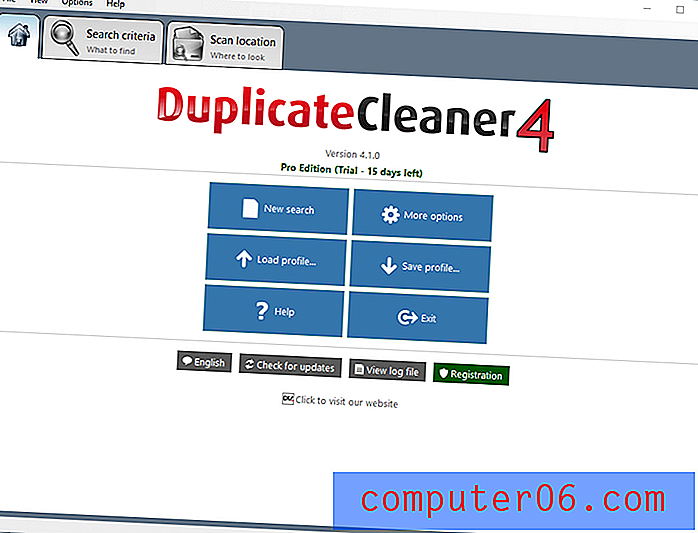
DuplicateCleaner 4, както казва името му, е чиста дублираща програма за почистване, разработена от DigitalVolcano, софтуерна компания, базирана във Великобритания. Преди да тестваме програмата, ръководствата, които техният екип за поддръжка подготви (както във видео, така и в текстов формат) ни впечатлиха доста. Според нас приложенията на Windows обикновено нямат потребителски опит в сравнение с приложенията за Mac. След като изпробвахме няколко програми за търсене на дублиращи компютри на PC, тепърва ще откриваме такава, която да може да съответства на нивото на Gemini 2 (само за Mac) по отношение на лекотата на използване. Но DuplicateCleaner със сигурност печели както във възможностите, така и в използваемостта за потребителя на компютър.
За да започнете, всичко, което трябва да направите, е да кликнете върху „Ново търсене“, да определите критериите (напр. Типове съвпадение на файлове по същото или подобно съдържание), изберете папките или местоположенията, които искате да търсите програмата, и натиснете „Старт сканиране ”Бутон.
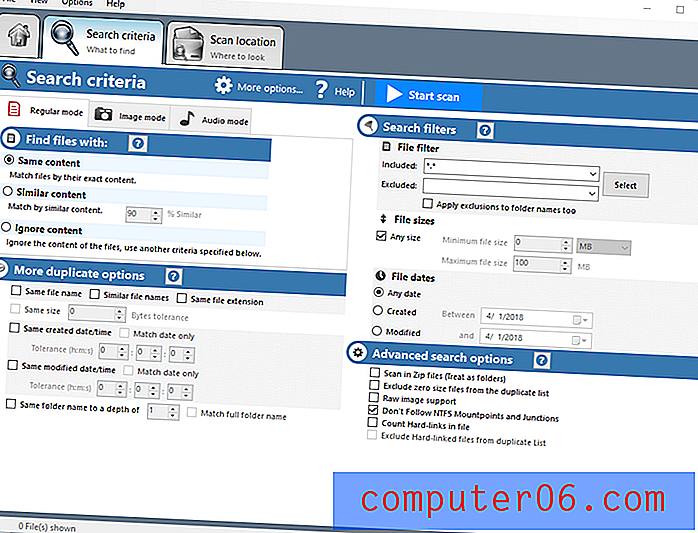
След като сканирането приключи, се представя прозорец за преглед, за да можете да разберете колко дисково пространство са заели тези дубликати. След това идва процесът на преглед: Вие проверявате всяка група елементи и изтривате ненужните. DuplicateCleaner Pro след това ще ги премести в кошчето.
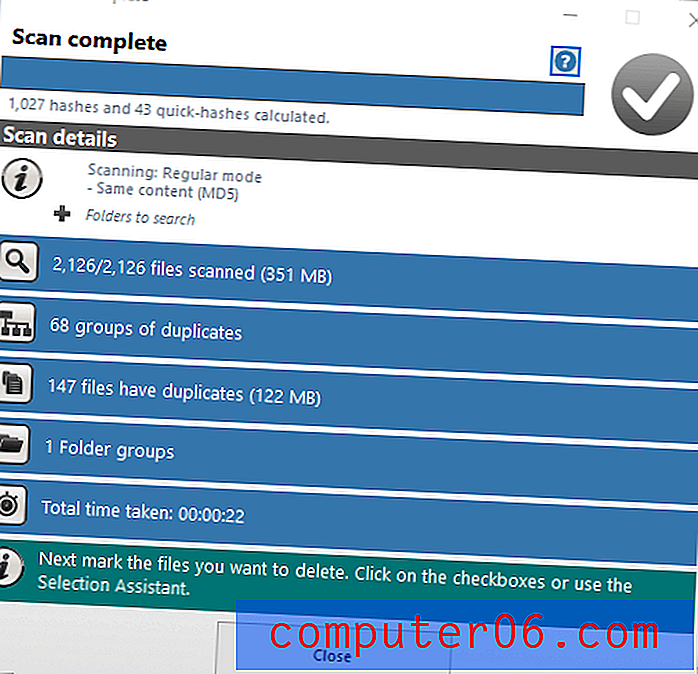
Ако имате въпроси относно използването на програмата, този видео урок, направен от DigitalVolcano по-рано тази година, трябва да бъде много полезен. Можете също така да кликнете върху въпросителен знак в програмата, който ще ви доведе до ръководството. Инструкциите стъпка по стъпка също са много полезни.
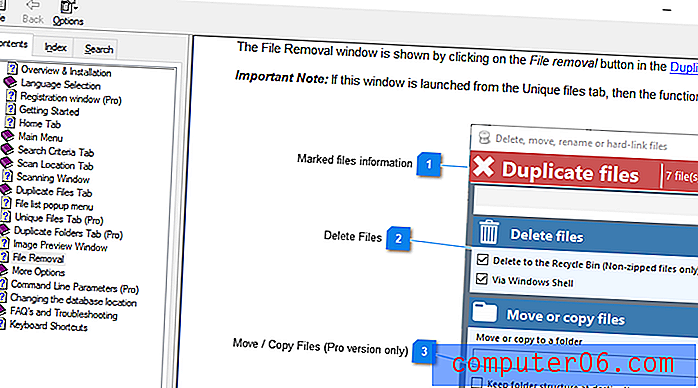
Тествахме най-новата версия, 4.1.0. Програмата е съвместима с Windows 10, 8, 7 и Vista. Пробната версия е безплатна за 15 дни, с определени ограничения на функциите: Импортирането / Експортирането е деактивирано, а премахването на файлове е ограничено до групи 1-100. Един лиценз за потребител обикновено струва $ 29, 95; в момента е в продажба за малко по-малко.
Вземете Duplicate Cleaner Pro
Също така страхотно: Лесен дублиращ търсач (macOS и Windows)
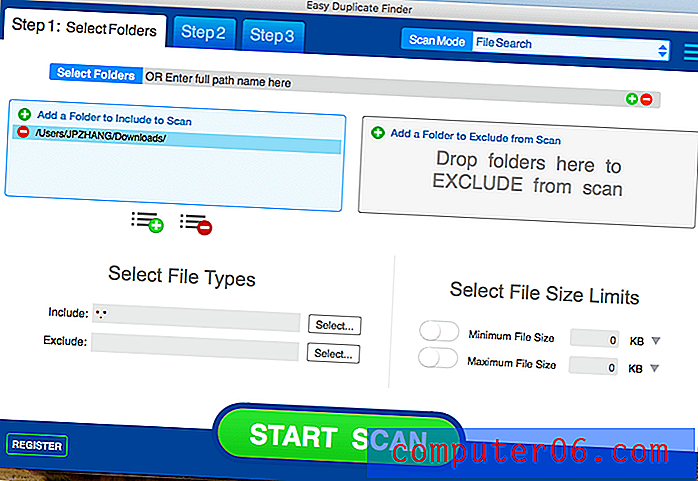
Както посочва името, Easy Duplicate Finder е много лесен за използване. Можете да го видите по-долу в потребителския интерфейс. Освен това е достатъчно мощен, че можете да изберете от множество режими на сканиране и да оставите програмата само да търси конкретни типове файлове. Освен това можете да използвате приложението за сканиране на онлайн хранилище като Google Drive и Dropbox. Въпреки че потребителският интерфейс на тази програма не е толкова лъскав като този на MacPaw Gemini, инструкциите стъпка по стъпка правят изключително ясно къде трябва да започнете. Например:
- Стъпка 1: Изберете папки за сканиране;
- Стъпка 2: Изчакайте, докато сканирането приключи;
- Стъпка 3: Прегледайте намерените дубликати и ги изтрийте.
Едно нещо, което бихме искали да отбележим (защото ни обърка първоначално), по-специално е „Режим на сканиране“, който се намира в горния десен ъгъл на приложението. Лично ние смятаме, че това е ключова характеристика, която по някакъв начин се е скрила.
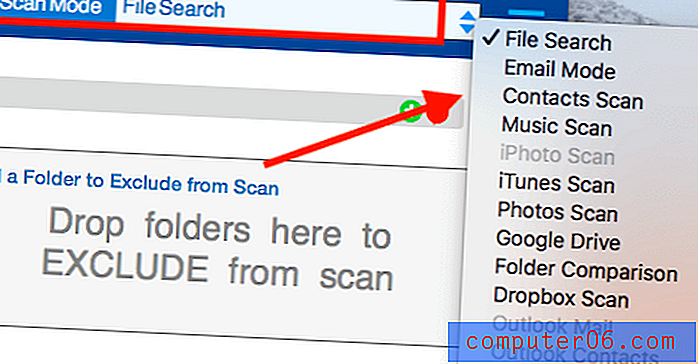
Едно странно нещо, което откри JP: докато стартира приложението, го насочи да синхронизира акаунт в Google и се оказа, че избраният от него режим на сканиране е „Google Drive“. Той нямаше представа защо е така. Може би това е така, защото преди е използвал Easy Duplicate Finder и приложението запомни последното му сканиране. Във всеки случай, въпросът е, че първата стъпка, която трябва да направите, е да изберете режим на сканиране и след това да преминете към стъпка 1 според инструкциите.
За да спестите време, Easy Duplicate Finder ви позволява да изберете конкретни типове файлове, които да сканирате. Това помага да се съкрати процеса на сканиране и ви е по-лесно да прегледате намерените елементи по-късно.
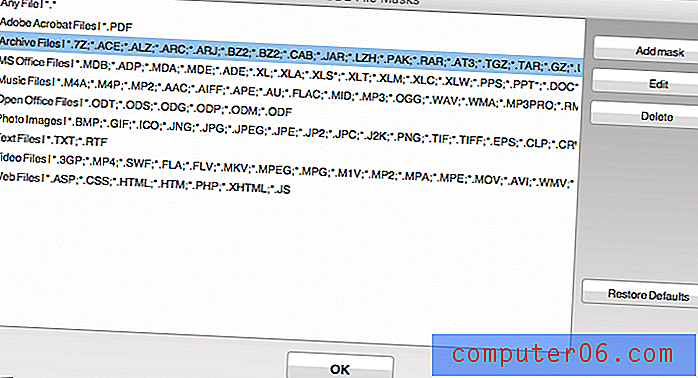
След като сканирането ми приключи, приложението показа преглед на резултатите: 326 дублика, намерени от папката Изтегляне, с потенциално 282.80 MB пространство, което може да бъде запазено. Всичко, което трябва да направите, е да кликнете върху зеленото „Стъпка 3: ОСТАВЕТЕ СЕ ИМА!“
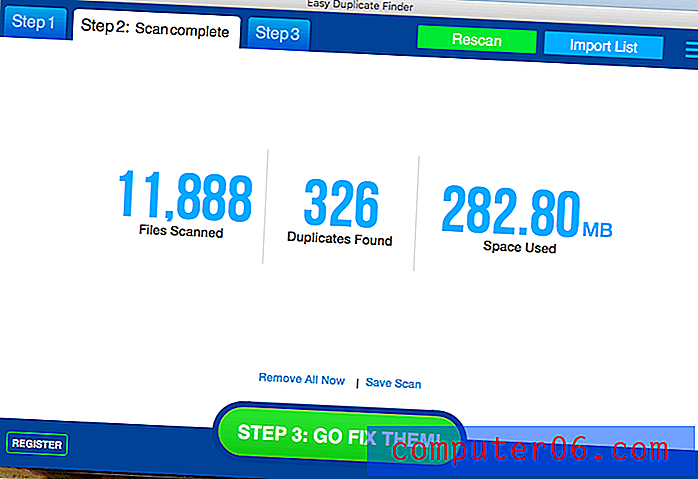
Ще видите повече подробности за това кои файлове може би са излишни. По подразбиране Easy Duplicate Finder автоматично подбира дубликатите, като предполага, че всичко, което искате, е да ги изхвърлите. Но винаги е добра практика да преглеждате всеки артикул възможно най-внимателно, само в случай на нарушения.
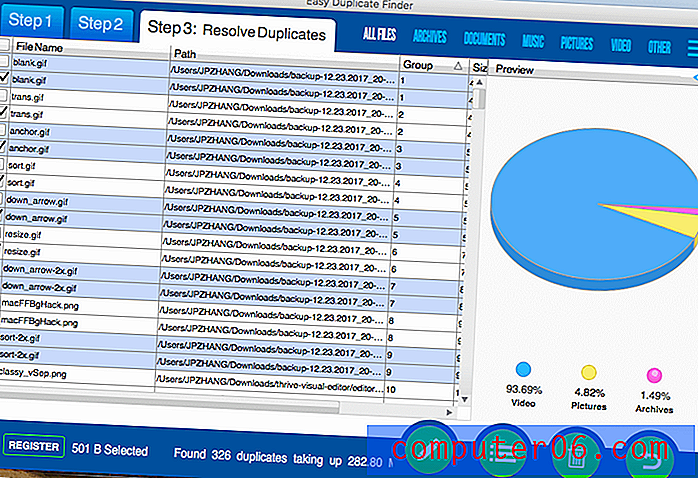
Пробната версия има ограничение за премахване само на 10 дублиращи се файлови групи. За да намалите този лимит, трябва да надстроите до пълната версия, която изисква плащане. Лицензите започват от $ 39.95 за един компютър. Приложението поддържа както PC (Windows 10/8 / Vista / 7 / XP, 32 битова или 64 битова), така и Mac машини (macOS 10.6 или по-нова версия, включително най-новата 10.13 High Sierra). За по-подробни тестове и открития прочетете прегледа, който съотборникът ни Адриан написа преди малко.
Вземете Easy Duplicate Finder
Платената конкуренция
Моля, обърнете внимание, че тези програми, описани по-долу, НЕ са безплатни. Те често предоставят безплатни изпитания, които ограничават колко сканирания можете да стартирате или дали можете да изтриете дублиращите се файлове, преди пробната версия да е актуална. В крайна сметка ще трябва да закупите лиценз за премахване на тези ограничения. Това каза, че поставянето им в този раздел не ги прави по-малко способни от трите избрани победители. Ние ценим простотата и еднообразието. Някои от тях имат далеч по-голяма мощност от други, могат да се използват за промишлени цели или имат специфично предимство пред останалите. Също така, някои приложения са само за Windows или Mac, докато други са съвместими между платформите.
Wise Duplicate Finder (за Windows)
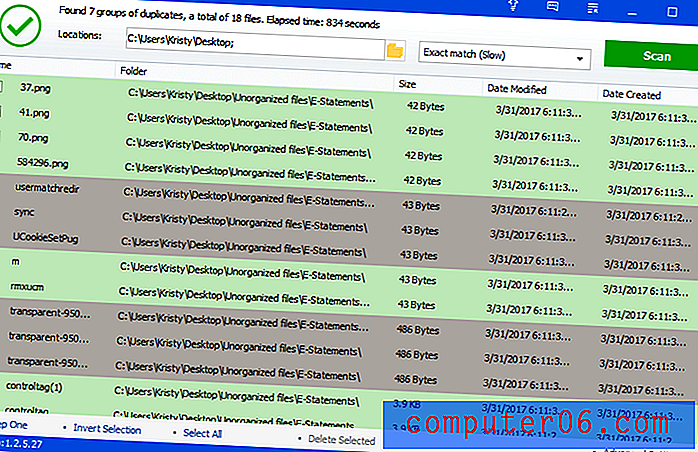
Дизайнерите на Wise Duplicate Finder направиха много лесно за потребителите, като предоставиха предварително заредени сканирания: съвпадение на име / размер на файла (бързо), частично съвпадение (по-бавно), точно (най-бавно) или 0 байта (празни файлове). Най-бързото сканиране на моя десктоп за дубликати беше мълниеносно, но даде само 5 резултата. Тествах другите две от любопитство. Частично съвпадение ми показа 8 дублирания и точното съвпадение (което направи далеч по-задълбочено, но досадно скандално сканиране - дълго 14 минути) доведе до 7 дублирания.
Програмата ви позволява да избирате файлове ръчно или за ваше удобство можете да го зададете на „Запази един“ и да се извърши с почистването в едно масово изтриване. Прозорецът за настройки за разширено търсене показва куп разширения на файлове, които да включват или изключват и набор от минимизирани / максимизирани байтове. Можете също да търсите по ключови думи, ако знаете конкретно какво търсите. Можете да инвертирате Select / Unselect всеки файл от списъка с резултати или да ги изтриете. Pro версията на Wise Duplicate Finder струва 19, 95 долара годишно, плюс $ 2, 45 резервна такса за регистрация и отключва функцията Keep One (която не успях да тествам).
Tidy Up 5 (за Mac)
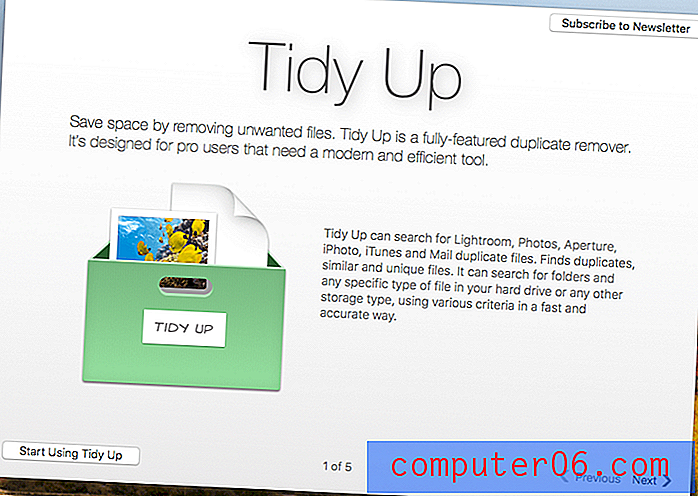
Похваляйки се като „новото поколение дублиращи търсачи и подреждане на дискове“, Tidy Up твърди, че това е единственото пълнофункционално устройство за премахване на дубликати, предлагано на пазара. След като си поиграхме с приложението, аз съм съгласен с твърдението на продавача. Наистина това е сложно приложение за дублиране на дубликати с множество функции - което понякога може да бъде объркващо. Ето защо Hyperbolic Software позиционира продукта като „Задължително за професионални потребители“.
Инсталирането на Tidy Up на моя MacBook Pro е бързо и лесно. Ако за пръв път стартирате приложението, то ще ви покаже това 5-странично въведение, което е много полезно. Все пак едно нещо, което ме озадачава е, че се появи помощен инструмент, който ме пита дали искам да го инсталирам. Избрах „Не инсталирайте сега“, защото не можах да получа това, което прави.
След като щракнете върху „Започнете да използвате Tidy Up“, ще видите екран, подобен на този. Обърнете внимание, че отгоре плъзнах от „Simple mode“ към „Advanced mode“. Ето защо ми бяха дадени толкова много квадратчета за отметка, преди да извърша сканиране - по-точно търсене, както е показано в долния ъгъл на приложението.
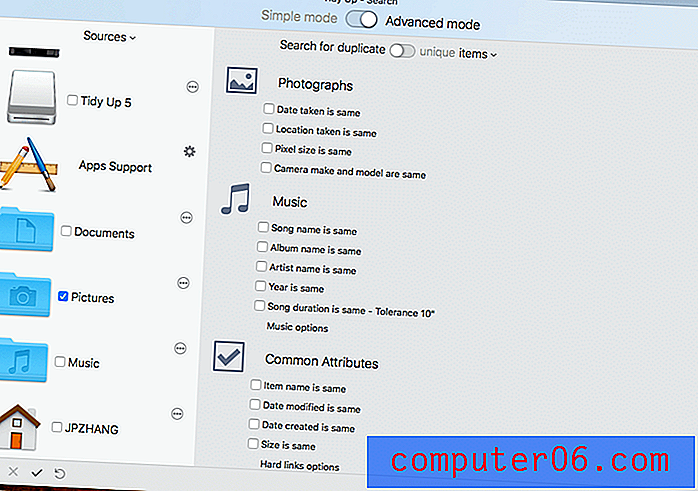
Процесът на сканиране. Обърнете внимание, че преди да започне сканирането, имаше опция: тя ви моли да изберете между режима „Най-бавен“ и „Най-бърз“, който предполагам, че представлява повърхностно сканиране и дълбоко сканиране.
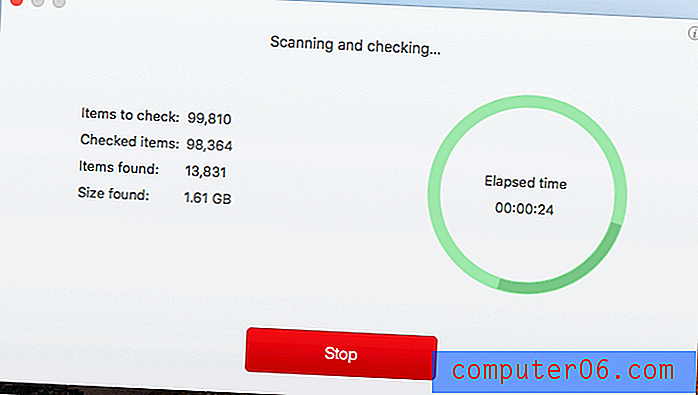
След няколко минути Tiny Up успя да намери 3, 88 GB дубликати от папката ми Documents. Подобно на Близнаци 2, той също автоматично избира дублиращите се елементи. Всичко, което трябва да направите, е да ги прегледате внимателно и да натиснете бутона за премахване в ъгъла.
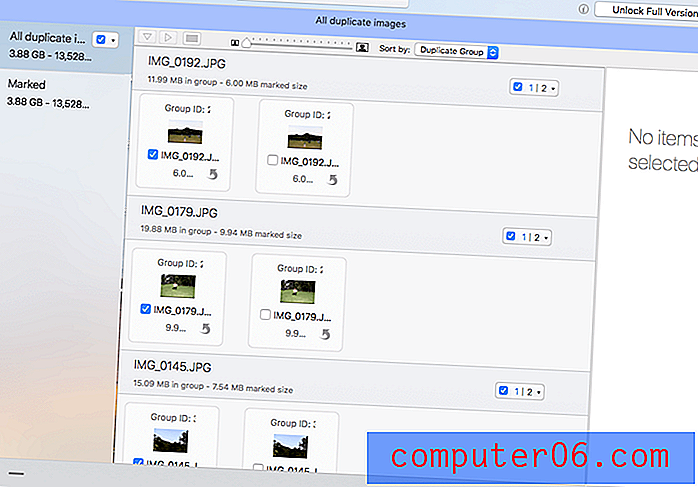
Пробната версия на Tidy Up ви позволява да изтриете не повече от 10 елемента. Това означава, че ако искате да премахнете напълно тези дубликати, ще трябва да активирате приложението. Проверих страницата им за покупки и научих, че цената започва от $ 28, 99 USD на компютър. Ако вече сте потребител на Tidy Up 4, Hyperbolic Software предлага отстъпка - $ 23.99 само за активиране на три компютъра.
Лично аз мисля, че приложението наистина е много мощно, въпреки че е малко по-ценообразно. Но не забравяйте, че той е предназначен за потребители на захранване, така че е несправедливо да се оплаквате от цените ????
Можете да изтеглите Tidy Up 5 или да научите повече за приложението от официалния му сайт тук.
Дублиращ Sweeper (Windows, macOS)
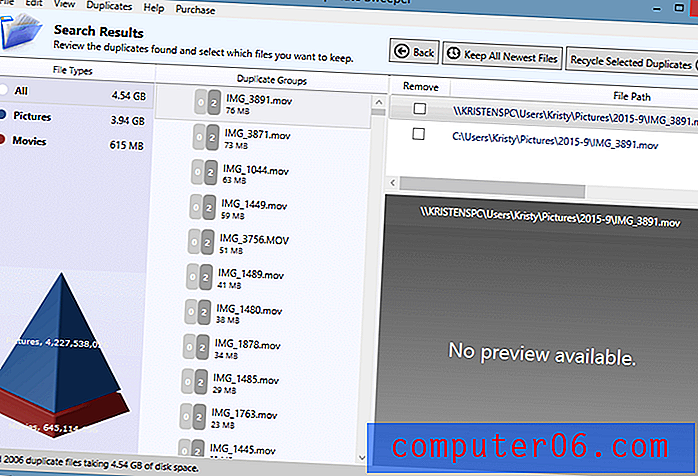
Екранна снимка на версията на Windows на Duplicate Sweeper, Windows 8.1
Дублиращият Sweeper сметки като себе си помощна програма за "бързо и лесно намиране, избор и премахване на дублирани файлове на вашия компютър." Пуснах програмата и извърших пробно сканиране на работния си плот. Тъй като моят ASUS работи с Windows 8.1, всичките ми файлови папки са структурирани в главното заглавие „Този компютър“. Дублиращият Sweeper ми позволи да стеснявам търсенето си, като избирам конкретни папки. Изпробвах тази функция, като избрах папката си „Снимки“ и се разбрах, като знам, че ще е доста зле (аз съм запасител на картини). Сканирането отне няколко минути. YIKES - 3, 94 GB дублиращи се снимки. Наистина трябва да почистя това!
JP също тества версията на macOS на своя MacBook Pro. По-долу е снимката на приложението. Едно нещо, което откри JP - и той смяташе, че Duplicate Sweeper може да подобри това - е процесът на избор на файлове. По подразбиране приложението не избира автоматично дублиращи се елементи. Смятаме, че това прави процеса на преглед и подбор досаден.
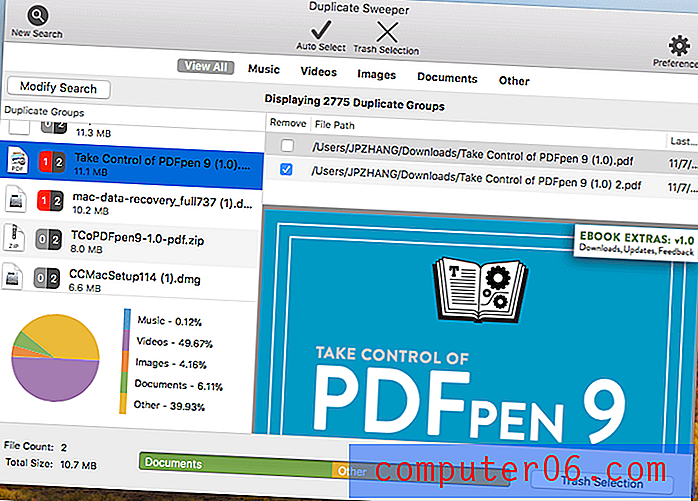
Снимка на Duplicate Sweeper за Mac, macOS High Sierra 10.13
Пробната версия на Duplicate Sweeper ви позволява само да сканирате и проверявате какво изяжда вашето място на твърдия диск и колко ще спечелите обратно, но не можете да премахнете дублиращи се файлове. Пълната версия струва $ 19, 99 за неограничен брой изтривания. Можете също да получите Mac версията на Duplicate Sweeper в Mac App Store само за 9, 99 долара.
Дублиращ детектив (за Mac)

След като инсталирах приложението, той ме помоли да разгледам тази помощна програма 6 в 1 ... изглежда като реклама, на която всъщност не съм фен.
Дубликат детектив е друго приложение, което си струва да се обмисли за основните потребители. Подобно на Близнаци 2, той е много лесен за използване. Просто изберете папка за сканиране, прегледайте намерените резултати и премахнете дублиращите се елементи. Само на цена от 4, 99 долара (вижте в Mac App Store), Duplicate Detective определено е едно от най-евтините платени приложения там. Това каза, мисля, че приложението има място, за да може да се изравни, за да бъде представено на място на победителя. Например, не мога да определя кои типове файлове да сканирам; изглежда не може да намери подобни файлове; пробната версия има твърде много ограничения (например функцията за автоматично избор е деактивирана); не можете да премахнете файлове, за да тествате как работи.
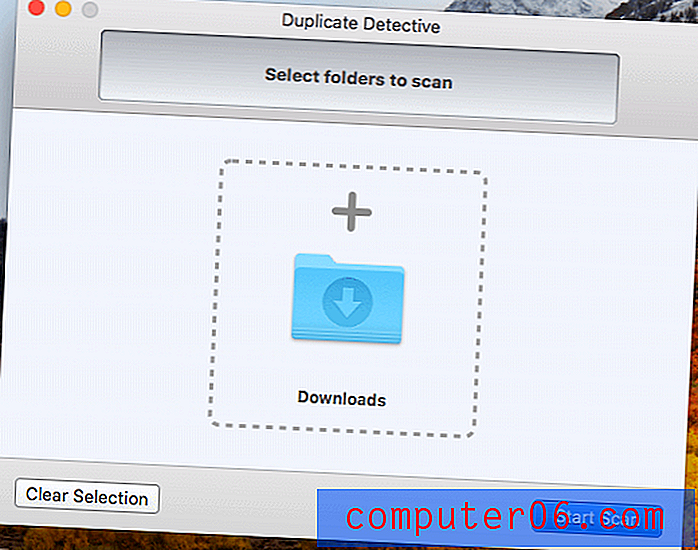
Избрах папката „Изтегляния“, за да започна
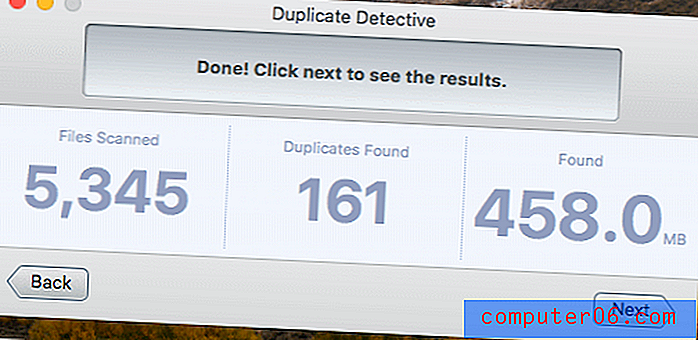
Сканирането беше доста бързо. Ето резултата, който получих.
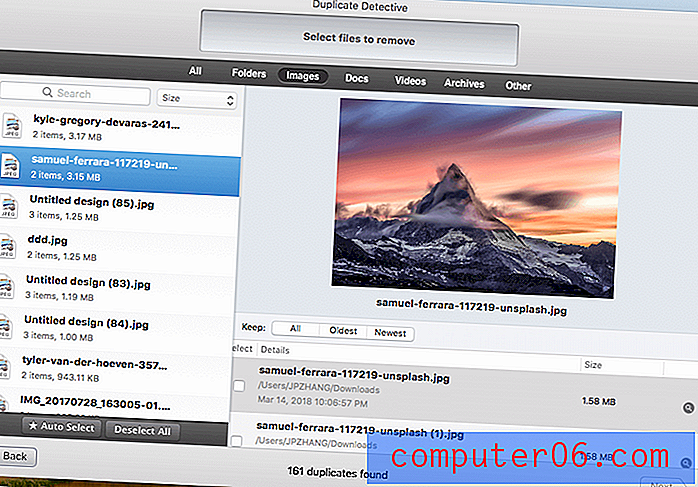
Ето как изглежда прозорецът за преглед. Забележка: функцията за автоматичен избор е деактивирана.
PhotoSweeper X (за Mac)
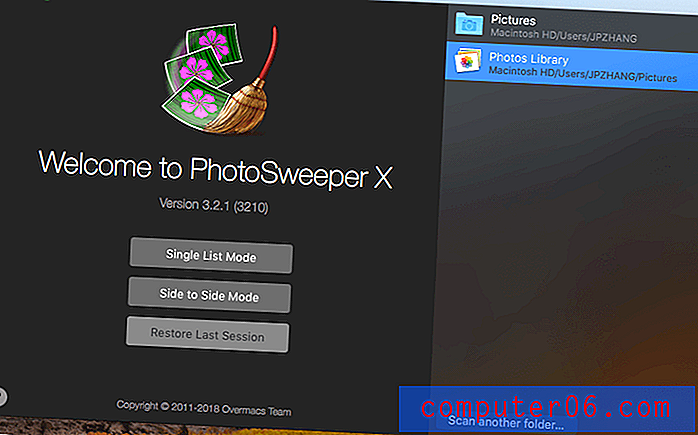
Тези дни снимки и видеоклипове вероятно са файловете, които заемат по-голямата част от вашето хранилище. Хубаво е да видите приложение като PhotoSweeper, което се фокусира конкретно върху потребителите, които искат само да премахнат подобни или дублиращи се снимки. Overmacs (екипът, разработил приложението) твърди, че е в състояние да намери дублиращи се снимки от папка на Mac и приложения за снимки на трети страни като Photos, Aperture, Capture One и Lightroom.
След като инсталирате приложението и се надяваме да прочетете ръководството за 6 страници, ще стигнете до този екран, където избирате коя библиотека да сканирате и кой режим да изберете: Режим с един списък или Отстрани до страничен. Объркани за разликата между двата режима? Тук няма да се занимавам подробно, тъй като можете да щракнете върху въпроса, за да научите повече.
След това плъзнете и пуснете папките в основната зона и натиснете „Сравни“. След секунди ще стигнете до този екран с редица опции, преди да ви покаже тези ненужни дубликати.
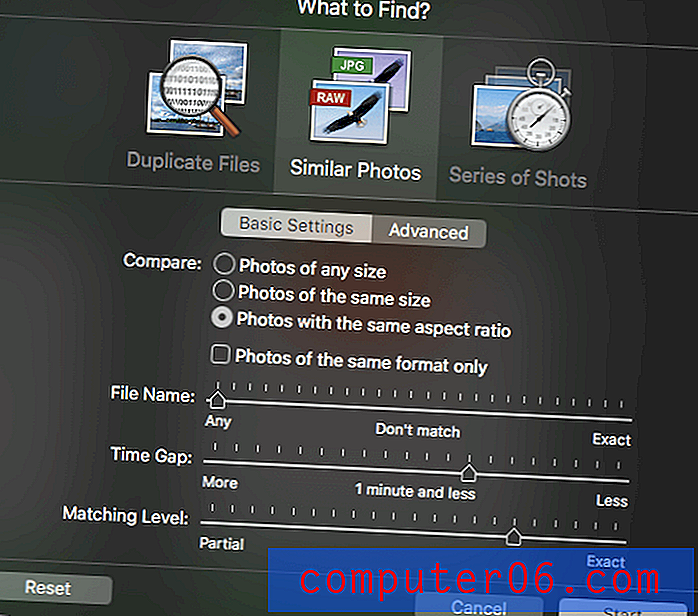
Ето бърз екран за това как изглежда всяка група от дублирани снимки. Отново е силно препоръчително да прегледате всеки елемент, преди да натиснете бутона „Кошче, маркирано“.
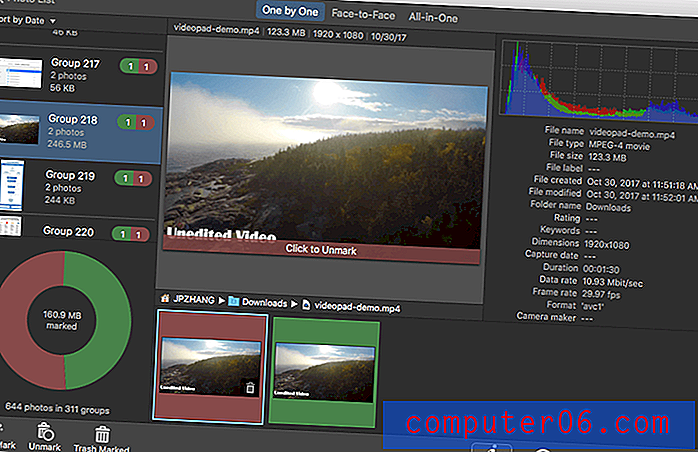
Пробната версия на PhotoSweeper X ви позволява да премахнете до 10 елемента. Изисква се пълна версия за премахване на лимитите и струва $ 10 USD.
Едно нещо, което не ми харесва и смятам, че си струва да посоча, е тяхната маркетингова тактика. Смятах, че е малко досадно да видя, че един тон прозорци продължават да изскачат. Въпреки че разбирам, че приложението не е безплатно, не искам да бъда подтикван да купувам приложението им, без да изпробвам.
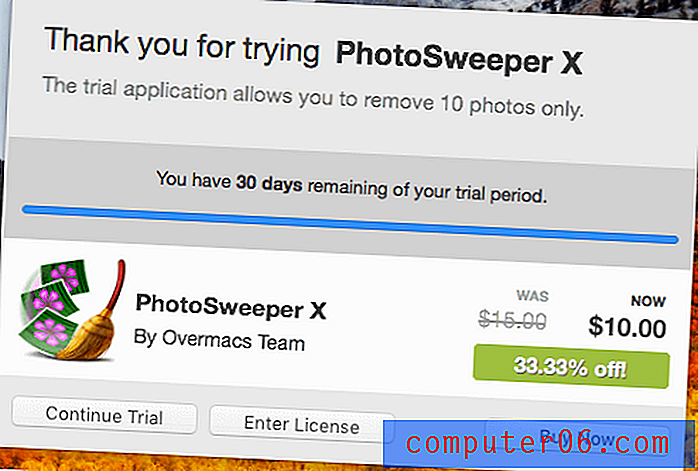
Внимание: тази отстъпка от 33% в действителност не е вярна, тъй като както официалният сайт, така и App Store показват цена от $ 10 вместо 15 $.
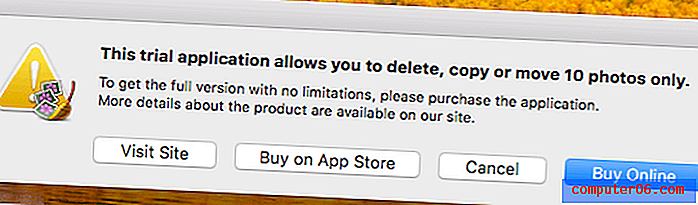
Този прозорец е малко досаден, тъй като всеки път трябва да натискам „Отказ“.
Можете да изтеглите пробната версия от официалния уебсайт на PhotoSweeper тук или да я получите от Mac App Store.
Безплатни алтернативи
Има много безплатни дублиращи търсачи на файлове там. Тествали сме доста. Някои от тях са сравними с платените опции, които изброихме по-горе. Отново някои от тях поддържат само Windows или macOS, докато други може да са съвместими и с двете.
dupeGuru (Windows, macOS, Linux)
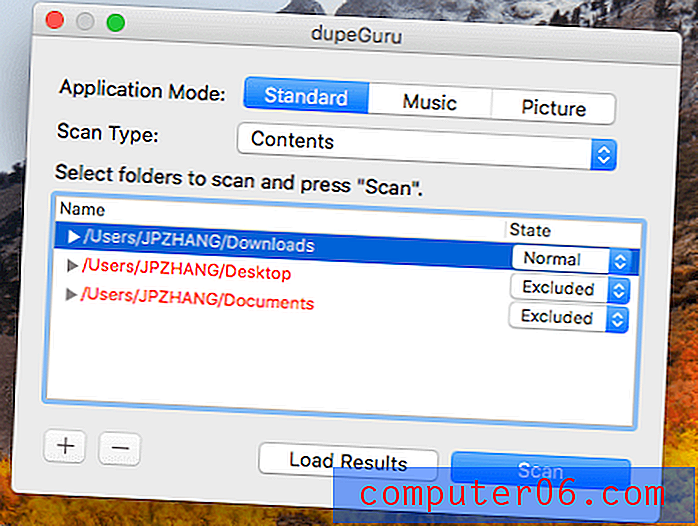
Първоначално разработен от Virgil Dupras от Hardcoded Software, dupeGuru вече не се поддържа от Virgil. След като замести Андрю Сенетар, аз имах повече надежда, че това приложение няма да изчезне скоро. Като участвах в софтуерната индустрия от близо десетилетие, знам колко е трудно да се поддържа безплатна програма или програма с отворен код. Шапки на тези страхотни разработчици!
Обратно към самото приложение. dupeGuru може да сканира вашия твърд диск на компютъра или чрез имена на файлове или по съдържание. Програмистът твърди, че „сканирането на името на файла разполага с неясен алгоритъм за съвпадение, който може да намери дублиращи се имена на файлове, дори когато те не са абсолютно еднакви“. Пуснах приложението на моя Mac и потърсих папката за изтегляне.
Ето какво dupeGuru намери за по-малко от минута - 316 дублиращи се елемента, заемащи 448 MB. Супер ефективен е. Едно нещо, което не ми харесва в приложението е, че то не избира тези излишни копия автоматично, което означава, че ще трябва да ги изберете едно по едно. Може би екипът на разработчиците иска да прегледаме внимателно всеки артикул. Смятам обаче, че това може да отнеме много време.
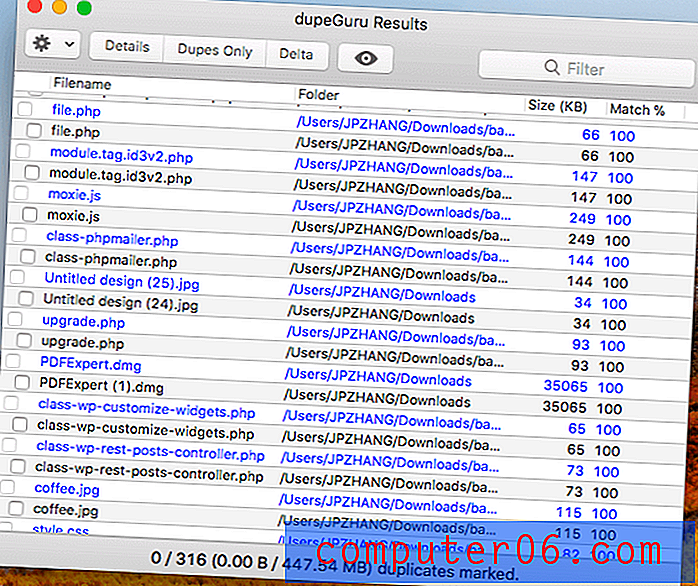
Освен това открих, че потребителският интерфейс на приложението изостава в сравнение с този на победителите, които сме избрали. Въпреки това е безплатно, така че не мога да се оплача толкова много ???? Приложението също поддържа шепа езици, включително английски, френски, немски и други.
Кристен изпробва версията на Windows на своя компютър ASUS (64-битов, Windows 8.1). Изненадващо, dupeGuru изобщо нямаше да работи. В него се казва, че на нейния компютър липсва най-новата версия на Visual Basic C ++, така че съветник изскочи и опита да изтегли необходимите файлове (файлове) - 4.02 MB изтегляне - което беше интересно, но досадно.
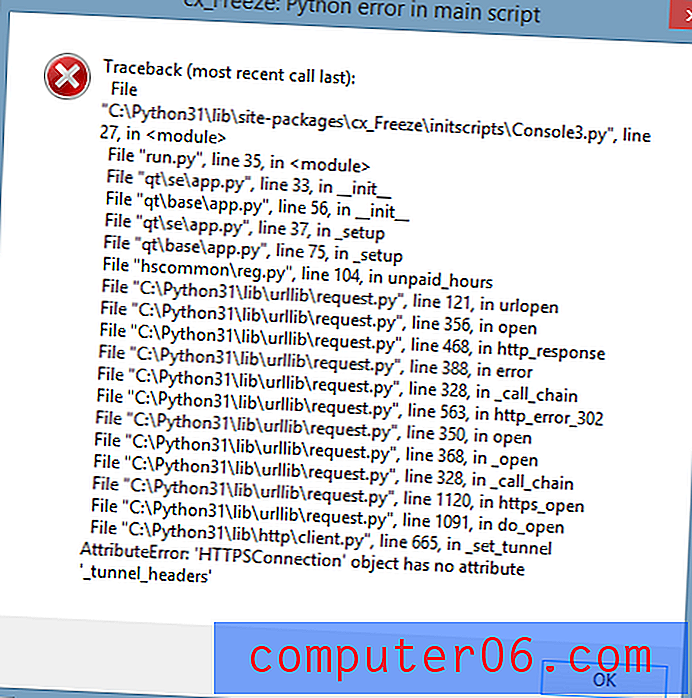
Ако изтеглянето не може да завърши, можете да изберете да го заобиколите и да завършите получаването на софтуера без него. Тя опита да намери начин да получи липсващия файл Visual Basic, след което го заобиколи - и преди дори да стигне да изтегли софтуерната програма, тя получи грешка при проследяване. Това е първо. Не желаеше да се бори с това повече. Жалко, защото според официалния сайт DupeGuru е мощен търсач на дублирани файлове; той може да открие не само точни файлове, но и подобни. Наречен Power Marker, това е функция, с която трябва да бъдете внимателни, тъй като DupeGuru може да изброи подобен файл като дубликат, който трябва да бъде изтрит, когато в действителност това не е така.
CCleaner (Windows, macOS)
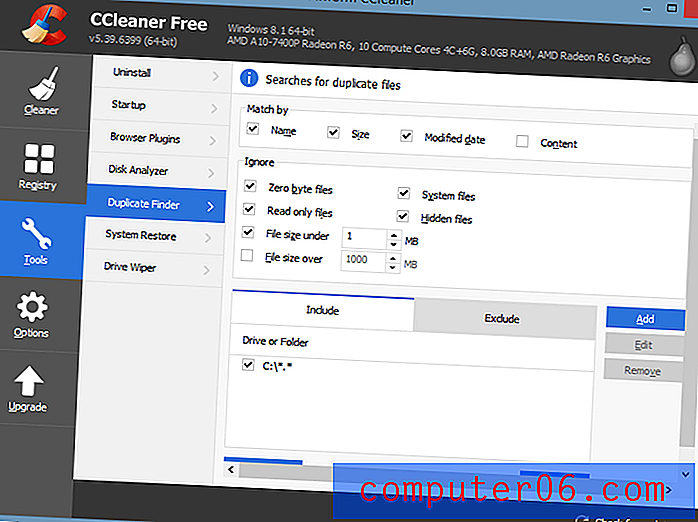
Технически, CCleaner е повече от търсещ дубликат. Това е помощна програма, използвана за коригиране на невалидни записи в системния регистър на Windows и почистване на потенциално нежелани файлове от вашия компютър. Piriform, разработчикът, твърди, че програмата е изтеглена над 2 милиарда пъти. Но „кризата с зловреден софтуер“ в края на 2017 г. почти унищожава марката. Научете повече за това в тази статия, която разгледахме по-рано.
Функцията „Duplicate Finder“ не се показва веднага с CCleaner, тъй като приложението включва шепа инструменти, които правят повече от просто да се отървете от прекомерните повторни файлове. Можете да намерите функцията в менюто Инструменти . CCleaner ви позволява да търсите дублиращи се файлове по име, размер, дата и дори съдържание. Можете също да игнорирате / включите конкретни файлове и папки за сканиране.
Пуснах обичайното си тест сканиране само на работния си плот. Резултатите от CCleaner показаха, че нямам дублиращи се файлове, но изскачащ прозорец ми каза, че CCleaner може да ми спести над 770 MB дисково пространство. Последващо сканиране на моето устройство C даде по-точни резултати. Можете да изберете ръчно дубликатите, които искате да премахнете, с опцията за запис в текстов файл.
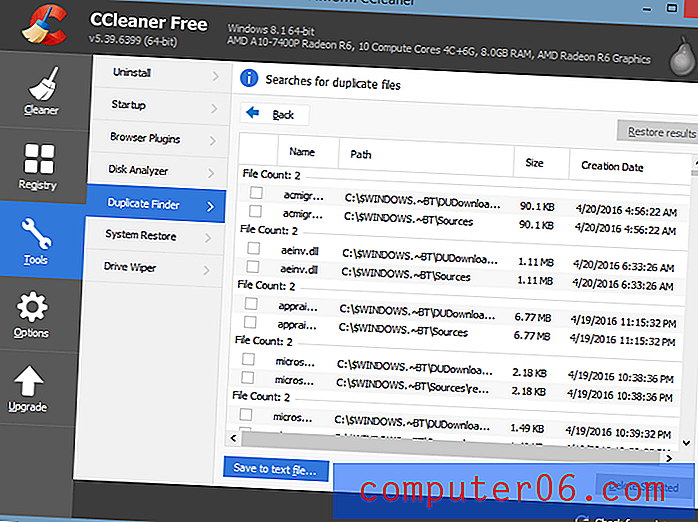
CCleaner предлага безплатна версия за оценка, както и две професионални версии. Опцията $ 24.95 включва по-дълбоко и по-широко сканиране; защита от нежелани файлове в реално време; и автоматично изчистване на историята на браузъра. Освен това, когато платите 69, 95 долара (може да успеете да получите по-добра цена, когато е в продажба), ще получите възстановяване на файлове, защита за надстройка на компютъра и почистващ диск на твърд диск, наречен Defraggler.
Glary Duplicate Cleaner (за Windows)
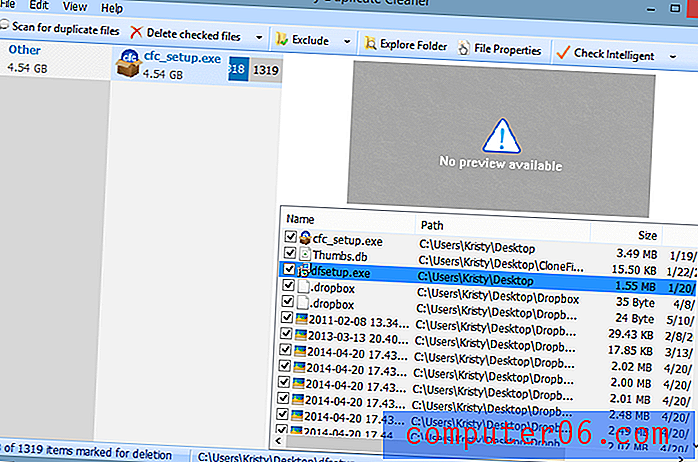
Glary Duplicate Cleaner твърди, че има най-бързата програма за сканиране в бранша. Само с две кликвания той може да сканира дълбоко за всички видове файлове, включително снимки, видеоклипове, Word документи, песни и др. Търсачът на дубликати е напълно безплатен, а компанията предлага Glary Utilities Pro за $ 39.95, който редовно изпълнява други функции за автоматично -очистете компютъра си.
При първото сканиране, без да променя никакви настройки, Glary не можа да открие нито един от 11-те дублирания, които всички останали програми за търсене на файлове имаха. Трябваше да променя опциите за сканиране на „всички файлове“ и дори след това да се върна и да премахна избора за търсене по едно и също име, време и тип файл.
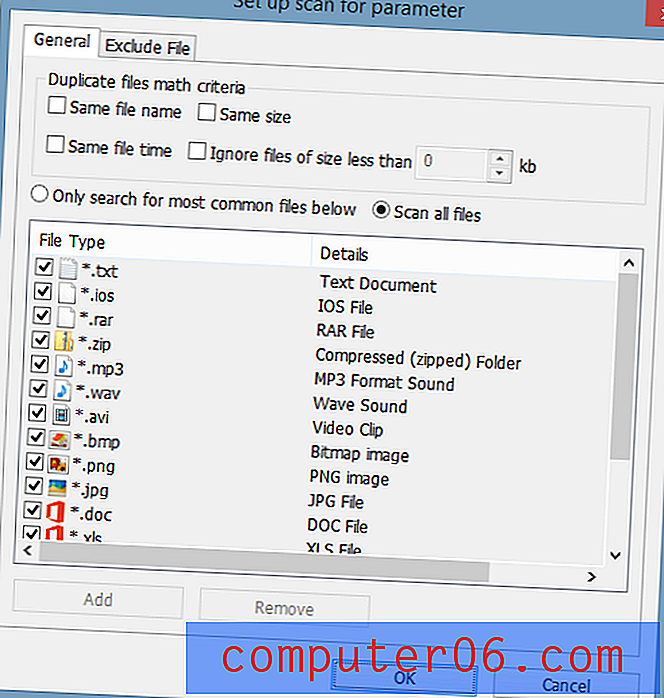
В този момент бих могъл да пусна сканиране на работния си плот (което отне известно време), което ще доведе до някакви резултати - но не същите като повечето други конкуренти. Тази конкретна програма изисква някои по-напреднали компютърни умения и знания, за да се ориентирате. Ще се показват резултатите според типа и името на файла и можете да видите отделни свойства на файла точно в програмата Glary.
SearchMyFiles (за Windows)
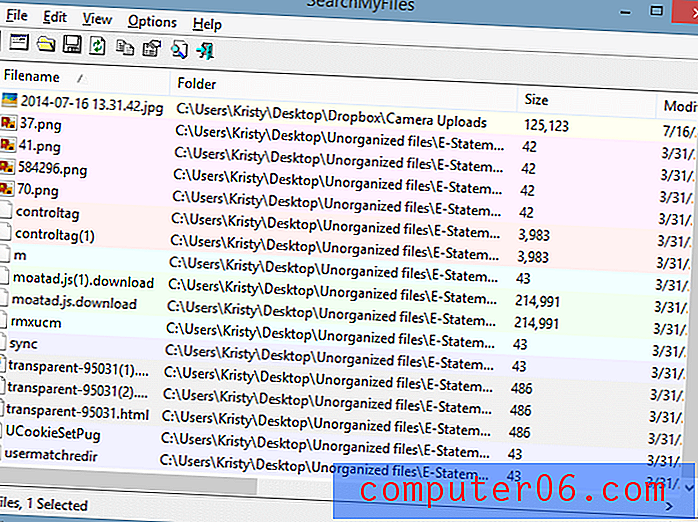
SearchMyFiles не е за слабо сърце. На пръв поглед потребителският интерфейс е доста плашещ. Той има повечето от същите опции за търсене като другите дублиращи търсачи на файлове и се стартира веднага след изтегляне чрез изпълним файл. След тестово сканиране на моя десктоп, SearchMyFiles произведе същите резултати от дублиращи се файлове като другите конкуренти като Easy Duplicate Finder, само че не в доста опаковката. Но програмата работи точно и е безплатна. Резултатите се отварят в отделен прозорец без индикация за напредък при сканиране, така че ще се нуждаете от търпение, ако търсите голямо устройство.
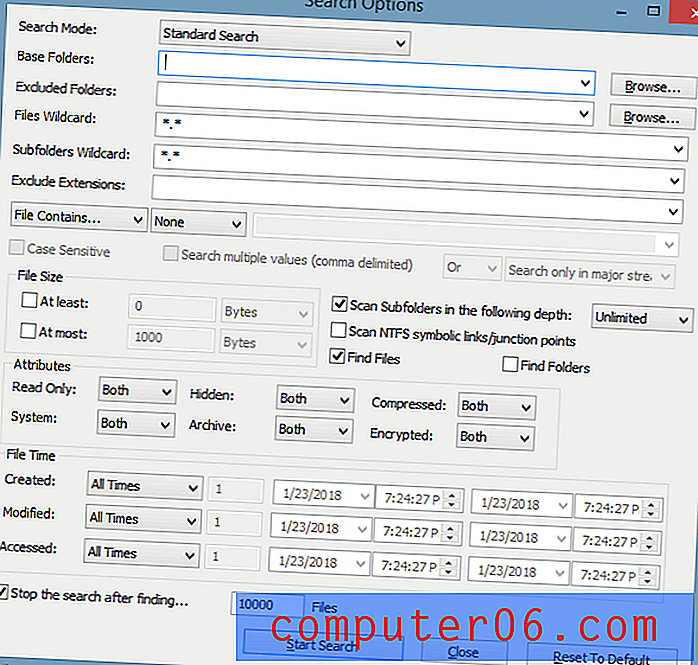
Ето прозорец на опциите за търсене, които да изберете
С SearchMyFiles можете да стартирате стандартни, както и дублиращи се и не дублиращи се търсения във файлове по име, размер или време и да включвате и изключвате папки и разширения на файлове. Това безплатно приложение също предлага разширени опции за сканиране, които изискват силни компютърни умения за навигация. Можете да го изтеглите безплатно тук.
CloneSpy (за Windows)
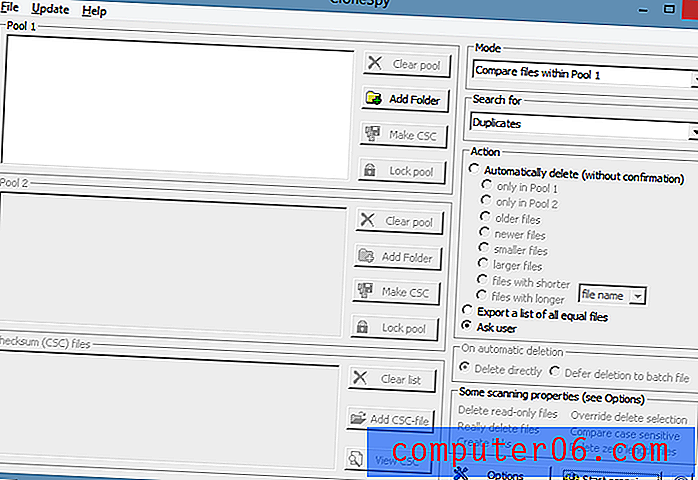
CloneSpy е друг безплатен инструмент за почистване на дублирани файлове, създаден за Windows (XP / Vista / 7/8 / 8.1 / 10). Интерфейсът не е супер лесен за навигация, но има изненадващо широк набор от възможности за търсене. По време на основно сканиране, той намери само 6 дублирания от 11-те на моя работен плот и още по-малко при сканиране на моя C диск.
Според уебсайта на CloneSpy софтуерът не намира дублиращи се файлове на определени места от съображения за сигурност, така че не винаги може да копае толкова дълбоко, колкото изисква вашия твърд диск. Има някои ограничения за сканиране. При правилно боравене съм сигурен, че може да направи някои мощни търсения и изтривания. Дисплеят на прозореца с резултати е превантивен за просто изтриване на всичко и всичко; функция за безопасност, за да не изтриете нещо, което не трябва.
Можете да посетите официалния уебсайт на CloneSpy и да изтеглите програмата тук.
Заключителни думи
Също така тествахме редица други дублиращи програми за премахване на файлове там, но решихме да не ги включваме, защото са остарели (напр. Не поддържа Windows 10 или най-новата macOS High Sierra) или смятаме, че те са много по-ненадминати в сравнение с до най-добрия софтуер за търсене на дубликатори, който избрахме. Ние обаче сме отворени да чуем какво мислите. Ако случайно намерите страхотно приложение, което си струва да бъде представено тук, оставете коментар и ни уведомете.



